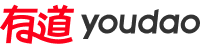有道翻译鼠标取词不直接翻译?
一、问题现象:鼠标取词为何“失效”?
当用户发现鼠标悬停或划词时,有道翻译未自动弹出翻译框,可能涉及以下场景:
- 基础取词无反应:文字/图片区域悬停后无翻译提示。
- 跨软件取词失败:在浏览器、Word、PDF等第三方应用中无法触发翻译。
- OCR识别异常:图片或扫描件中的文字无法被识别翻译。
翻译框遮挡或延迟:结果显示位置不合理或响应缓慢。
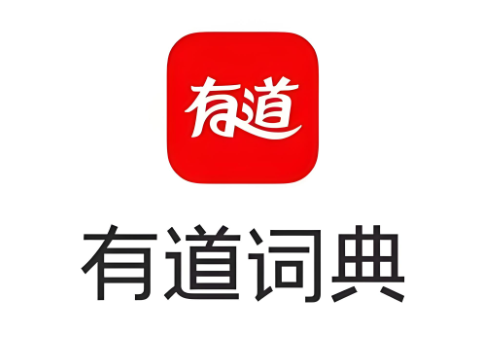
二、核心原因深度剖析
- 软件设置未激活
- 取词功能未启用:未在有道词典设置中开启“取词”或“划词”按钮,或未选择“鼠标取词”模式。
- OCR模块缺失:未下载并启用“OCR强力取词模块”,导致PDF、图片等非文本内容无法识别。
- 跨软件权限限制:未勾选“对所有软件开启OCR强力取词”或未安装浏览器插件(如Chrome/Firefox扩展)。
- 系统与权限障碍
- 后台进程残留:有道词典未彻底退出,导致进程冲突。
- 权限不足:系统未允许有道词典“后台运行”“网络访问”或“悬浮窗显示”(如安卓10需手动开启“后台弹出界面”权限)。
- 安全软件拦截:360、电脑管家等工具可能阻止取词进程,或杀毒软件误判为恶意行为。
- 软件与系统兼容性问题
- 版本过旧:未更新至2025年最新版(如v8.7.0+),存在已知兼容性bug。
- 系统不兼容:Windows/macOS系统版本过低,或驱动冲突。
- 冲突软件干扰:其他翻译工具或屏幕录制软件占用取词接口。
三、分步解决方案:从基础到进阶
1. 基础设置修复
- 启用取词功能:
打开有道词典→点击左下角“菜单”→进入“设置”→选择“取词划词”选项卡→勾选“鼠标取词”或“Ctrl+鼠标取词”,并确保“取词”按钮在主界面高亮显示。 - 下载OCR模块:
在“取词划词”设置中点击“下载OCR取词模块”,完成后勾选“开启OCR强力取词”,支持图片/PDF文字识别。 - 浏览器插件安装:
Chrome/Firefox用户需安装有道词典插件,通过浏览器右上角插件图标激活取词功能。
2. 系统权限调整
- Windows系统:
- 结束残留进程:通过任务管理器(Ctrl+Alt+Delete)结束所有有道词典相关进程,重启软件。
- 权限设置:进入“系统设置”→“隐私”→“后台应用”,允许有道词典后台运行;在“网络和Internet”中启用网络访问权限。
- macOS/安卓系统:
- 允许“屏幕录制”“辅助功能”权限,确保有道词典可访问其他应用内容。
- 安卓用户需在“应用管理”中开启“后台弹出界面”权限(如小米手机需手动设置)。
3. 高级优化技巧
- 快捷键定制:在“设置”→“快捷键”中绑定“屏幕取词”至F8或自定义组合键,实现一键开关。
- 排除列表设置:在“取词范围”中添加“排除应用”(如密码管理器),避免敏感场景误触发。
- 离线翻译包:启用“离线翻译包”功能,解决无网络环境下的基础翻译需求。
四、常见问题专项解决
- PDF/图片无法翻译:
检查OCR模块是否启用;调整图片对比度或放大文字区域;更新至最新版本(2025年10月版优化了PDF识别算法)。 - 浏览器兼容性问题:
安装有道词典插件;使用F8快捷键触发取词;尝试以管理员权限运行软件。 - 翻译框遮挡原文:
在“显示设置”中调整翻译框位置(顶部/底部)或启用“透明模式”;减少“最大翻译长度”设置值。
五、注意事项与用户建议
- 定期更新软件:保持有道词典为最新版本,修复已知兼容性问题。
- 隐私与安全:通过“隐私设置”控制数据共享范围,支持“匿名模式”翻译。
- 问题排查流程:优先重启软件→检查设置→更新版本→调整系统权限,最后联系官方客服。
六、总结:从“失效”到“高效”的蜕变
有道翻译鼠标取词功能的“不直接翻译”问题,往往源于设置未激活、权限限制或软件冲突。通过系统化的设置检查、权限调整与版本更新,90%以上的问题可迎刃而解。掌握OCR模块启用、跨软件取词配置、快捷键定制等技巧,更能将有道词典打造为跨语言沟通的“智能中枢”。
声明:本站所有文章,如无特殊说明或标注,均为本站原创发布。任何个人或组织,在未征得本站同意时,禁止复制、盗用、采集、发布本站内容到任何网站、书籍等各类媒体平台。如若本站内容侵犯了原著者的合法权益,可联系我们进行处理。